Most akkor kell TPM modul, vagy sem?
Még mindig meglepõen nagy a bizonytalanság a Windows 11-hez megkövetelt TPM funkcióval kapcsolatban![]()
A Windows 11 már hivatalosan is elérhetõ, a Microsoft pedig egyre több felhasználó számítógépén teszi lehetõvé az ingyenes frissítést. Bár maga a rendszer közel sem hozott gyökeres változásokat és leginkább egy alternatív Windows 10-nek tûnik, a rendszerkövetelmények terén viszont kissé megnehezítette a felhasználók életét. A friss kiadáshoz ugyanis nem csak kellõen fiatal PC-re van szükség, de megköveteli a TPM biztonsági funkciót is, mellyel kapcsolatban számos felhasználónak továbbra is nehezére esik a tájékozódás. Kell-e vennünk ilyen modult és ha igen, akkor mindegy, hogy milyet, csak szerepeljen a nevében a TPM? Esetleg felesleges az egész, hiszen az alaplapunk alapból tartalmazza már?

A TPM a Trusted Platform Module (Megbízható platformmodul) rövidítése, és a Windows 11 bejelentéséig nem sokan hallottak róla. Ez egy olyan védelmi réteg, amely megakadályozza, hogy a potenciálisan rosszindulatú programok hozzáférjenek a rendszerben tárolt hitelesítõ adatokhoz, titkosítási kulcsokhoz és egyéb érzékeny felhasználói információhoz. De gondolhatunk a TPM-re úgy is, mint az okostelefonok ujjlenyomat- vagy arcfelismerõ rendszereire, vagyis a megfelelõ biometrikus adatok nélkül semmilyen információ nem hozzáférhetõ. A TPM-rendszer azonban nem csak az áruházakban kapható, ujjhegy méretû kis kütyü, ugyanis többféle formában létezik: elõször is ott a fizikai modul, mely egy adott alaplap megfelelõ csatlakozójára illeszthetõ, de egy ilyen chipet a gyárban is alaplapra forraszthatnak, vásárlásra tehát nem feltétlenül lesz szükség. Az eltérõ verziók azonban bizonyos követelmények esetén gondot okozhatnak, hiszen találkozhatunk 1.2-es, illetve az újabb, 2.0-s TPM verzióval, de esetünkben leginkább a TPM 2.0 az, amire szükségünk lehet. Amirõl azonban még kevesebben tudnak, hogy ezt a funkciót elláthatja egy firmware-alapú változat is, amelyet a BIOS-on belül engedélyezhetünk. Ennek elõnye, hogy amennyiben a processzorunk képes rá, akkor az fogja elvégezni a feladatot, anélkül, hogy bármilyen hardverrel bajlódnunk kellene.

A legtöbb, az elmúlt körülbelül öt évben értékesített, elõre gyártott számítógépen már valamilyen formában elérhetõ és a legtöbb esetben már engedélyezve is van. Ha azonban egy gép régebbi, vagy egyedi építésû, akkor elõfordulhat, hogy semmilyen formában sincs jelen. Ha például egy Windows 10 felhasználó szeretné használni a BitLocker adattitkosítási funkciót, akkor engedélyeznie kell a TPM-et, viszont a Windows 11 esetében aktív TPM nélkül már a rendszer telepítésekor falba ütközhetünk. Éppen ezért, mielõtt rávetnénk magunkat az új Windowsra, illetve megvennénk az elsõ TPM modult, amihez hozzáférünk, érdemes ellenõriznünk, hogy az általunk használt alaplap, illetve a processzorunk tartalmazza-e a Windows Hello védelmi szolgáltatás mûködését segítõ TPM modult, csatlakozót, vagy firmware szintû TPM-funkciót. Ezzel kapcsolatban fontos, hogy amennyiben az alaplapunkon kellõen friss a BIOS és a menüben megtaláljuk a firmware TPM szolgáltatást, az csak akkor fog mûködni, ha legalább 8. generációhoz tartozó Intel, illetve minimum Ryzen 2000 sorozathoz tartozó processzorunk van, a korábbi modellek ugyanis ezt a feladatot nem veszik le a vállunkról.
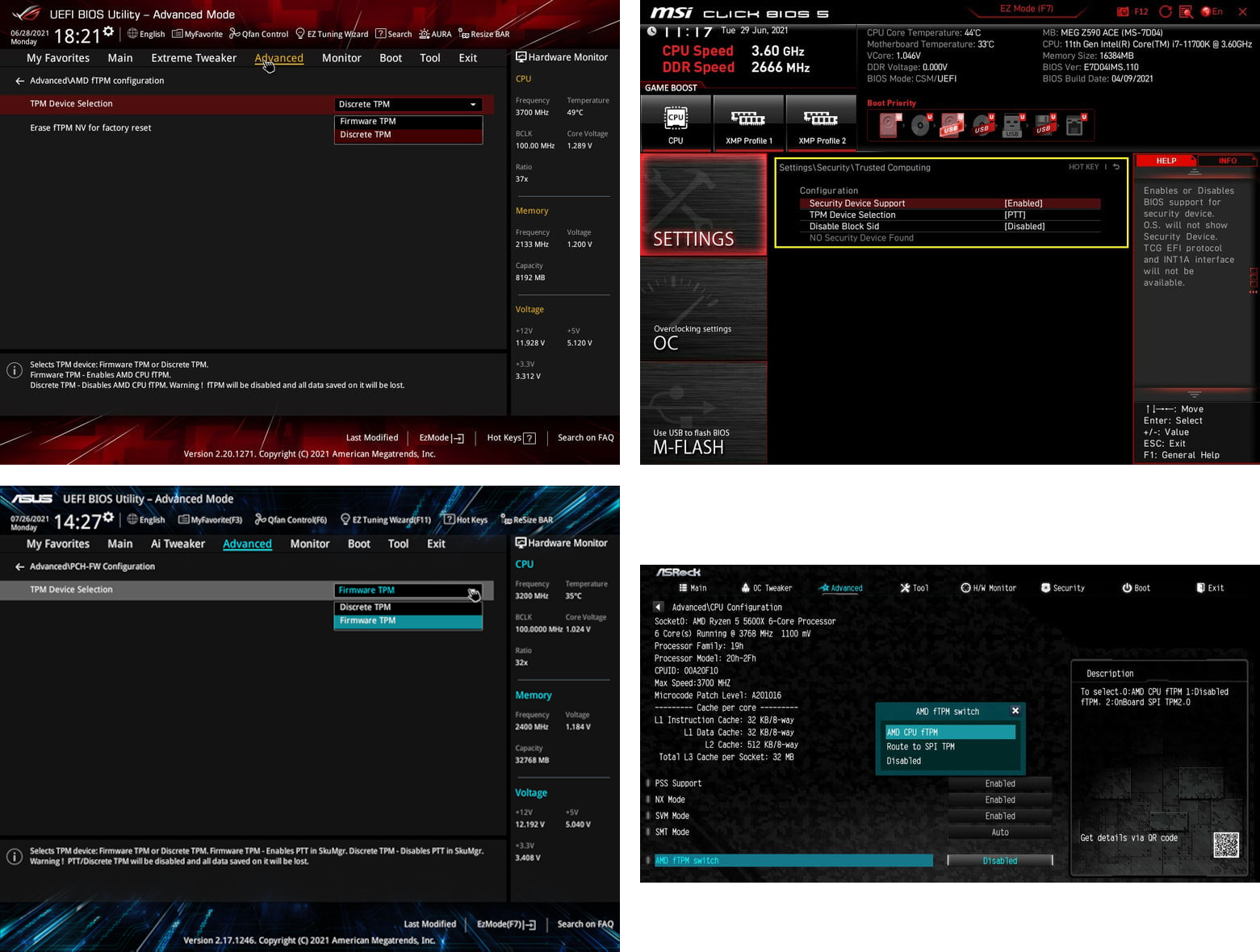
Ha a BIOS-ban a firmware-alapú változatot be szeretnénk kapcsolni, két eltérõ megnevezésre kell odafigyelnünk annak függvényében, hogy Intel vagy AMD rendszert használunk. Az Intel esetében a Platform Trust Technology (PTT) az amire szükségünk lesz, míg az AMD többnyire az fTPM megnevezést használja. De akár firmmware alapú, akár hardveres TPM-rõl van szó, ha bizonytalanok vagyunk a gépünk képességeit illetõen, elõször érdemes ellátogatni az alaplap hivatalos terméklapjára, illetve megnyitni a használati utasítást (digitális, vagy akár papír alapú formában) és megkeresni a TPM-re vonatkozó információkat. Így kideríthetõ, hogy az adott lapon van-e fizikai TPM foglalat és arra pontosan milyen típusú TPM egység illeszthetõ, de az is könnyen lehet, hogy rendelkezik a gyártó által beépített TPM chippel, amit már csak be kell kapcsolnunk. De ugyanez vonatkozik a firmware-es funkcióra is, azzal a különbséggel, hogy számos gyártó csak késõbb biztosított szoftveres támogatást a termékeihez, így nem kizárt, hogy a funkció egy BIOS-frissítés után válik elérhetõvé. Ezt az információt többnyire megtaláljuk a terméklapok támogatási részlegén, a BIOS verziók újdonságait felsoroló kis listában. Amennyiben eddig nem találtuk a BIOS-ban, egy újabb verzió viszont tartalmazza, akkor a frissítés megoldja a dolgot, már csak abban kell biztosnak lennünk, hogy a processzorunk is támogatni fogja.
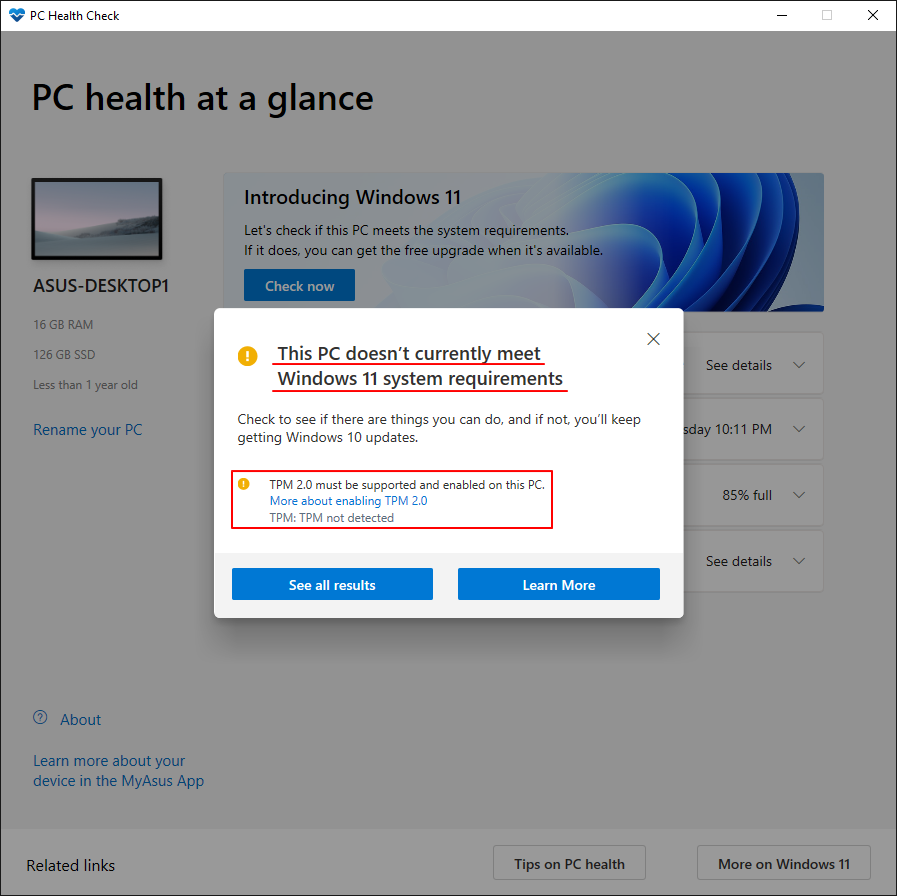
Meglehet, hogy az egész nyomozás teljesen felesleges, hiszen gépünk rendelkezik valamilyen TPM megoldással, mindössze bekapcsolásra vár. Ennek ellenõrzéséhez el sem kell hagynunk a Windows 10-et, hiszen a Microsoft elérhetõvé tette, és a kezdeti esetlenségek után használhatóra pofozta a PC Health Check alkalmazását, mely ellenõrzi a Windows 11 telepítéséhez szükséges követelmények meglétét. Sõt, ha nagyon kíváncsiak vagyunk, nyissuk meg a Windows-ban az Eszközkezelõt és a Biztonsági eszközök, avagy Security devices fület és láthatjuk, hogy pontosan mivel rendelkezünk. A TPM-hez amúgy tartozik saját kezelõfelület is, melyet elérhetünk, ha a Windows + R kombinációval megnyíló Futtatás mezõbe a tpm.msc parancsot gépeljük és entert nyomunk, de ehhez az eszközt elõbb be kell kapcsolni. Sok esetben az egyetlen akadály az, hogy az alaplapok gyári beállítása szerint a TPM kikapcsolt állapotban van, így be kell lépnünk a BIOS-ba és nekünk kell aktiválnunk. A különbözõ gyártók természetesen eltérõ módon rendezik be az alaplapi BIOS-okat, de az esetek többségében az Advanced, esetleg Security menüpontok valamelyikében kell nézelõdnünk.
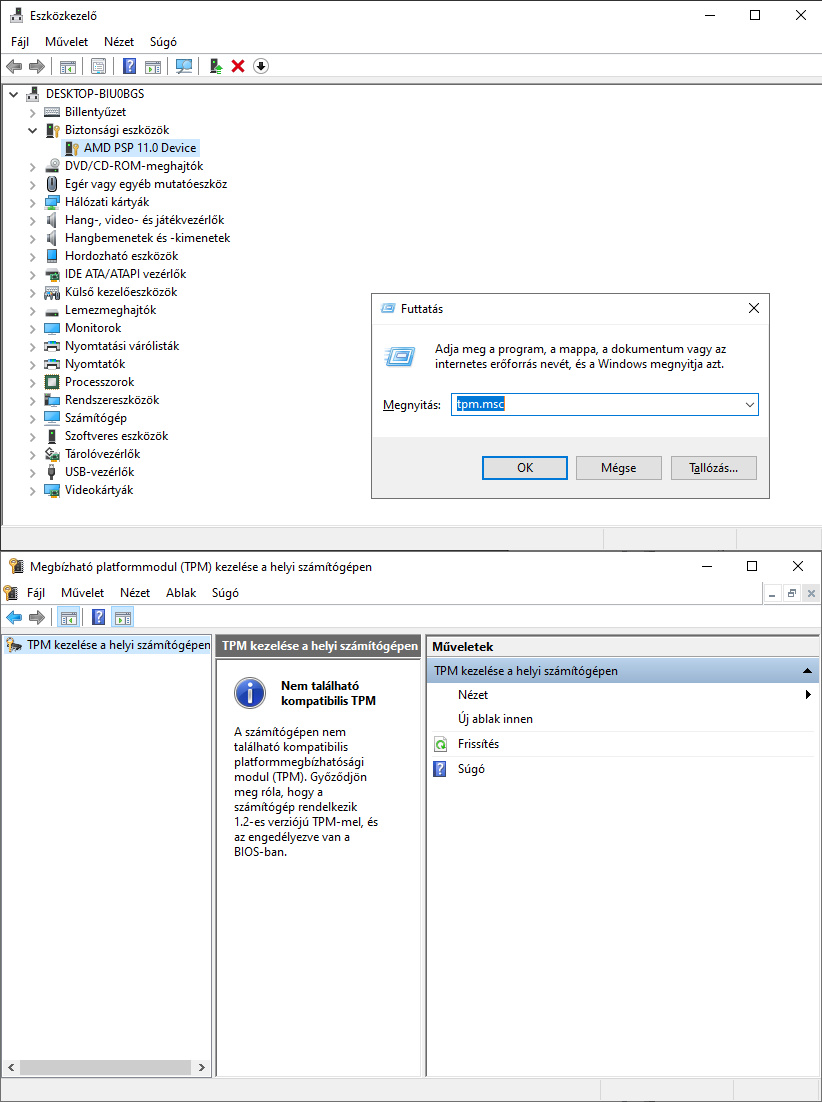
Meggondolatlan vásárlás és pánik helyett tehát töltsük le a PC Health Check alkalmazást és végezzük el a gyors ellenõrzést, nézzünk szét az alaplap részletes leírásában, illetve a használati útmutatóban, és bizonyosodjunk meg róla, hogy szükségünk van-e bármi egyébre, esetleg csak a BIOS-ban kell elvégeznünk egy beállítást, és a Windows 11 máris gond nélkül telepíthetõ. Érdemes megemlíteni, hogy létezik kerülõút azok számára, akik mindenképpen a legújabb Windowsra vágynak, de a TPM egyetlen változatával sem rendelkeznek, ehhez például ebben a videóban, illetve ebben a cikkben találhatnak útmutatót. A Microsoft saját leírása a TPM beállításához ide kattintva elérhetõ.
Hangfal zúgás megszüntetése: 10 ok, ami a háttérben állhat
A hangfal zúgás az egyik legidegesítőbb probléma, amivel találkozhatsz otthon vagy a stúdióban. Nemcsak a zene élvezetét rontja el, hanem komoly frusztrációt is okozhat, ha nem tudod pontosan, miért jelentkezik. Szerencsére a zúgás hátterében gyakran egyszerű okok állnak, és a megfelelő lépésekkel könnyen orvosolható.
Ebben a cikkben áttekintjük a tíz leggyakoribb okot, ami miatt a hangfalad zúg, és adunk tippeket a hangfal zúgás megszüntetése érdekében.
Aktív hangfal alapzaj, amikor a készülék maga zajforrás
Csatlakozási hibák és rossz kábelek
Földhurok megszüntetése: a hálózati problémák árnyékában
Interferenciák és külső zavarok
Hangerő és érzékenység beállítása
Hangkártya és számítógépes rendszerek
Környezeti zaj és akusztika
Elektronikai alkatrészek kopása
A rendszer összhangja és a beállítások optimalizálása
Gyakran ismételt kérdések
Összegzés
Aktív hangfal alapzaj, amikor a készülék maga zajforrás
Sok esetben a zúgás nem kívülről, hanem a hangfalból magából ered. Az aktív hangfal alapzaját sokszor nem lehet teljesen kiküszöbölni, hiszen a beépített erősítő és az elektronika mindig hordoz magában egy kis háttérzajt. Ez különösen hallható csendes pillanatokban vagy nagy érzékenységű beállításoknál. Ha a zúgás itt jelentkezik, érdemes ellenőrizni, hogy a hangfal csatlakoz
Hangfal választás: 10 tipikus hiba, amit érdemes elkerülni
A hangfal választás izgalmas, de sokszor bonyolult folyamat, és könnyen beleeshetsz olyan hibákba, amik hosszú távon bosszantóak lehetnek.
Ebben a cikkben végigvezetlek a leggyakoribb bakikon, amiket a vásárlás során érdemes elkerülni, és segítek, hogy a döntésed megalapozott legyen, legyen szó akár otthoni zenehallgatásról, akár komolyabb házimoziról.
1. Nem gondolsz a szoba adottságaira
2. A wattok és teljesítmény félreértése
3. Nem döntöd el, aktív vagy passzív
4. Csak a kinézet számít
5. A tesztelés hiánya
6. Nem mérlegelted a zenehallgatási szokásaidat
7. A kiegészítők figyelmen kívül hagyása
8. Túl magas elvárások reális keret nélkül
9. Ár és érték eltorzítása
10. Hosszú távú karbantartás figyelmen kívül hagyása
Gyakran ismételt kérdések
Összegzés
1. Nem gondolsz a szoba adottságaira
Az egyik leggyakoribb hiba, amikor valaki a hangfalakat pusztán az ár vagy a dizájn alapján választja, és nem veszi figyelembe, hogy mekkora vagy milyen akusztikájú helyiségbe kerülnek. Egy nagyobb, nyitott térben más típusú hangfalra lesz szükséged, mint egy kisebb szobában. Ha nem figyelsz erre, könnyen előfordulhat, hogy a hangzás tompa vagy torz lesz, hiába választottad a legjobb hangfal modellt. A szoba mérete, a falak anyaga, a bútorok elhelyezése mind hatással van a hangfal teljesítményére. Érdemes akár mérőmi
Hangfal tuning: 8 módszer, hogy jobb hangzást érj el otthon
A hangfal tuning az a téma, amibe előbb vagy utóbb minden zenerajongó és házimozi tulajdonos belefut, amikor érzi, hogy a rendszerében több van annál, mint amit hall. Sokszor nem az a gond, hogy rossz a hangfalad, hanem az, hogy nincs kihozva belőle az, amire valójában képes.
Ebben a cikkben végigvezetlek azokon a területeken, ahol a legnagyobb javulást lehet elérni, különösebb varázslat vagy drága eszközök nélkül, tapasztalatra és akusztikai alapelvekre támaszkodva.
A hangfalak elhelyezése mint alap
Szobaakusztika és visszaverődések kezelése
Stabil alátámasztás és rezgéscsillapítás
A hangfal belső világa és a komponensek szerepe
Kábelezés és jelút tisztasága
Elektronika és meghajtás összhangja
Finomhangolás hallgatással és türelemmel
Hangfal tuning házilag és hosszú távú szemlélet
Gyakran ismételt kérdések
A hangfalak elhelyezése mint alap
A jó hangzás ott kezdődik, ahol a hangfal áll. Meglepően sok rendszer szól tompán vagy aránytalanul csak azért, mert a doboz túl közel van a falhoz, sarokba van szorítva, vagy nem a hallgatási pontra van irányítva. A térben való elhelyezés hatással van a basszus mennyiségére, a sztereó képre és arra is, mennyire érzed természetesnek a hangot. Érdemes időt szánni arra, hogy centiről centire kipróbáld a pozíciókat, mert ez az a terület, ahol a legtöbbet nyerhetsz pusztán fi